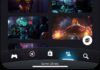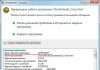На сьогоднішній день одним з найвідоміших текстових редакторів є microsoft office word. Його функціоналу позаздрить будь-яка інша програма. Однак, багато його дуже сильно недооцінюють і не вивчають. А дарма, адже за допомогою вбудованих можливостей можна порядком скоротити час редагування документа або окремих його частин. Саме тому сьогодні ми хочемо розповісти вам про те, як об’єднувати осередки в ворді. Процес гранично простий і зажадає навіть від самого нерозторопного користувача всього кілька хвилин часу.
Об’єднання комірок в word
Як вже було зазначено вище, об’єднання – неймовірно простий процес. Ви повинні будете виконати лише кілька дій, буквально пару раз клікнути мишею. Отже, давайте приступимо:
насамперед потрібно створити саму таблицю. Це вам не excel, де документ спочатку має вигляд табличного редактора. Для цього перейдіть в розділ “вставка”, клікніть лівою кнопкою миші по значку з підписом “таблиця”, після чого в випадаючому списку виберіть потрібний розмір майбутньої таблиці;
Таблиця створена, залишилося розібратися з найцікавішим-з об’єднанням осередків в ворді. Для цього ви повинні виділити ті осередки, які хочете об’єднати за допомогою курсора миші;

Тепер в самому верху клікніть по вкладці» макет ” (не по тій, що знаходиться зліва, а по тій, чтосправа);

Відмінно! ви тільки що відкрили міні-табличний редактор у програмі microsoft office word. Далі потрібно клікнути по кнопці» об’єднати осередки”, щоб виконати їх злиття.

Як бачите, виділені нами раніше осередки об’єдналися і тепер являють собою одну єдину. Це успіх!

Нічого складного дійсно немає, адже так? тоді заодно пропонуємо вам розглянути і зворотний процес. Так-так, прямо зараз ми розповімо вам, як розділити осередки в ворді.
Розділення комірок в word
Щоб не витрачати ваш час, цього разу ми будемо ще більш короткі. Справа в тому, що процес практично аналогічний тому, що ви прочитали в інструкції вище. Отже, деякі пункти будуть повторюватися. Вам потрібно виконати наступні дії:
- для початку ви повинні також, як і в другому пункті минулої інструкції, виділити осередок, яку потрібно розділити-краще, щоб там не було інформації, вона може пропасти;
- знову повертаємося до вкладки “макет»;
- цього разу ми повинні вибрати іншу кнопку «” розділити комірки»;

- у вікні вам варто вказати, яка кількість рядків і стовпців хочете отримати в результаті-задавайте ті настройки, які вам потрібні і тисніть на кнопку ” ок»;

- готово! подивіться, у нас вийшло розділити одну клітинку на два рівних стовпці. Можете в налаштуваннях задати чотири, п’ять, вісім – скільки вашій душі завгодно.

Наостанок хотілося б відзначити, що в залежності від версії програми, розташування елементів може змінюватися – в крайньому випадку, вам доведеться витратити кілька секунд на їх пошуки.
Як і обіцяли, ми були короткі. Сподіваємося, що інструкція по об’єднанню і поділу осередків в ворді дійсно виявилася корисною для вас.